Guide pratique pour configurer Wake on LAN dans Configuration Manager
S’applique à : Configuration Manager (branche actuelle)
Spécifiez les paramètres Wake on LAN (WoL) pour Configuration Manager lorsque vous souhaitez sortir les ordinateurs d’un état de veille.
Wake on LAN à partir de la version 1810
À compter de Configuration Manager 1810, il existe une nouvelle façon de réveiller les machines en veille. Vous pouvez réveiller les clients à partir de la console Configuration Manager, même si le client n’est pas sur le même sous-réseau que le serveur de site. Si vous avez besoin d’effectuer une maintenance ou d’interroger des appareils, vous n’êtes pas limité par les clients distants qui sont en veille. Le serveur de site utilise le canal de notification du client pour identifier les autres clients qui sont éveillés sur le même sous-réseau distant, puis utilise ces clients pour envoyer une requête wake on LAN (paquet magique). L’utilisation du canal de notification du client permet d’éviter les volets MAC, ce qui peut entraîner l’arrêt du port par le routeur. La nouvelle version de Wake on LAN peut être activée en même temps que l’ancienne version.
Conditions préalables et limitations
- Au moins un client dans le sous-réseau cible doit être en éveil.
- Cette fonctionnalité ne prend pas en charge les technologies réseau suivantes :
- IPv6
- Authentification réseau 802.1x
- L’authentification réseau 802.1x peut fonctionner avec une configuration supplémentaire en fonction du matériel et de sa configuration.
- Les durées de bail DHCP ne peuvent pas être définies sur infinies.
- Avec Configuration Manager version 2010 et ultérieures, si le bail DHCP est défini sur infini, un client ne sera pas réveillé ou utilisé comme homologue pour réveiller d’autres appareils.
- Avec Configuration Manager version 2006 et antérieure, vous pouvez voir le SleepAgent_<domaine>@SYSTEM_0.log devenir très volumineux et éventuellement une tempête de diffusion dans les environnements où les baux DHCP sont définis sur infini.
Limitations de Configuration Manager version 2006 et antérieures :
- Les machines ne se réveillent que lorsque vous les informez par le biais de la notification du client Wake Up .
- Pour la mise en éveil lorsqu’une échéance se produit, l’ancienne version de Wake on LAN est utilisée.
- À compter de Configuration Manager version 2010, vous pouvez vous réveiller à l’échéance avec la nouvelle version de WoL. Pour plus d’informations, consultez Notifier le client pour qu’il se réveille lorsqu’une échéance de déploiement se produit.
- Si l’ancienne version n’est pas activée, la mise en éveil du client ne se produit pas pour les déploiements créés avec les paramètres Utiliser Wake-on-LAN pour réveiller les clients pour les déploiements requis ou Envoyer des paquets de mise en éveil.
- Pour la mise en éveil lorsqu’une échéance se produit, l’ancienne version de Wake on LAN est utilisée.
Autorisations de rôle de sécurité
- Notifier la ressource sous la catégorie Collection
Configurer les clients pour utiliser Wake on LAN à partir de la version 1810
Auparavant, vous deviez activer manuellement le client pour le wake sur le réseau local dans les propriétés de la carte réseau. Configuration Manager 1810 inclut un nouveau paramètre client appelé Autoriser la mise en éveil du réseau. Configurez et déployez ce paramètre au lieu de modifier les propriétés de la carte réseau.
Sous Administration, accédez à Paramètres client.
Sélectionnez les paramètres client que vous souhaitez modifier ou créez des paramètres client personnalisés à déployer. Pour plus d’informations, consultez Guide pratique pour configurer les paramètres du client.
Sous les paramètres du client Gestion de l’alimentation, sélectionnez Activer pour le paramètre Autoriser la mise en éveil du réseau . Pour plus d’informations sur ce paramètre, consultez À propos des paramètres client.
À compter de Configuration Manager 1902, la nouvelle version de Wake on LAN respecte le port UDP personnalisé que vous spécifiez pour le paramètre clientNuméro de port UDP (Wake On LAN). Ce paramètre est partagé par la nouvelle et l’ancienne version de Wake on LAN.
Mettre en éveil un client à l’aide d’une notification client à partir de la version 1810
Vous pouvez réveiller un seul client ou n’importe quel client en veille dans une collection. Pour les appareils qui sont déjà éveillés dans le regroupement, aucune action n’est effectuée pour eux. Seuls les clients qui sont en veille reçoivent une requête Wake on LAN. Pour plus d’informations sur la façon d’avertir un client de sortir de veille, consultez Notification du client.
Pour réveiller un seul client : Cliquez avec le bouton droit sur le client, accédez à Notification du client, puis sélectionnez Sortir de veille.

Pour réveiller tous les clients en veille dans une collection : Cliquez avec le bouton droit sur le regroupement d’appareils, accédez à Notification du client, puis sélectionnez Sortir de veille.
- Cette action ne peut pas être exécutée sur des collections intégrées.
- Lorsque vous avez un mélange de clients en veille et en éveil dans une collection, seuls les clients qui sont en veille reçoivent une requête Wake on LAN.
- À compter de Configuration Manager 2002, cette action est disponible à partir d’une console connectée à un site d’administration centrale, à un site autonome ou au site principal enfant.
- Dans les versions 1910 et antérieures, cette action n’est active que lorsque la console Configuration Manager est connectée à un site principal autonome ou enfant. Quand vous êtes connecté à un site d’administration centrale, l’action n’est pas disponible.
Réveiller l’ordinateur à l’échéance du déploiement à l’aide de clients homologues sur le même sous-réseau distant
(Introduits dans la version 2010)
À compter de Configuration Manager version 2010, vous pouvez autoriser le site à sortir les appareils à l’échéance d’un déploiement, à l’aide du canal de notification du client. Au lieu que le serveur de site émette directement le paquet magique, le site utilise le canal de notification du client pour rechercher un ordinateur en ligne dans le dernier sous-réseau connu du ou des appareils cibles et indique au client en ligne d’émettre le paquet WoL pour l’appareil cible.
Conditions préalables à l’éveil d’un client à l’échéance à l’aide du canal de notification du client
Prérequis de l’ordinateur cible :
- Hors connexion
- Mise à jour vers la dernière version du client Configuration Manager
- Ciblé avec un déploiement obligatoire avec une échéance et l’option Envoyer des packages de mise en éveil activée.
Conditions préalables pour que l’ordinateur envoie le paquet magique WoL à l’ordinateur cible :
- Online
- Mise à jour vers la dernière version du client
- Sur le même sous-réseau que l’ordinateur cible
Activer la veille d’un client à l’échéance à l’aide du canal de notification du client
Au niveau du site, activez Wake on LAN :
- Dans la console Configuration Manager, accédez à Sites de configuration de site d’administration >>.
- Sélectionnez le site principal à configurer, puis choisissez Propriétés.
- Sous l’onglet Wake on LAN( Wake on LAN ), sélectionnez Enable Wake On LAN pour ce site et envoyez les paquets de mise en éveil à l’aide du canal de notification du client.
- Sélectionnez OK et répétez la procédure pour tous les sites principaux de la hiérarchie.

Vérifiez que l’option Autoriser la mise en éveil du réseau sous les paramètres du client Gestion de l’alimentation est activée.
Créez un déploiement comme Requis avec l’option Envoyer des packages de mise en éveil et une échéance. Les clients reçoivent une notification lorsqu’une date limite est reçue pour des déploiements tels que des séquences de tâches, la distribution de logiciels ou l’installation de mises à jour logicielles.
À quoi s’attendre quand seule la nouvelle version de Wake on LAN est activée
Lorsque seule la nouvelle version de Wake on LAN est activée, seule la notification du client Wake Up est activée. Les clients ne reçoivent pas de notification lorsqu’une date limite est reçue pour les déploiements tels que les séquences de tâches, la distribution de logiciels ou l’installation de mises à jour logicielles. Une fois qu’un ordinateur en veille est de nouveau en ligne, il est répercuté dans la console lorsqu’il s’archive avec le point de gestion.
À compter de Configuration Manager version 1902, vous pouvez spécifier le port Wake on LAN. Ce paramètre est partagé par la nouvelle et l’ancienne version de Wake on LAN.
À compter de Configuration Manager version 2010, vous pouvez utiliser le canal de notification du client pour réveiller les clients lorsqu’une échéance est reçue pour des déploiements tels que des séquences de tâches, la distribution de logiciels ou l’installation de mises à jour logicielles. Pour plus d’informations, consultez Utiliser le canal de notification du client pour réveiller un client lorsqu’une échéance de déploiement se produit.
À quoi s’attendre quand les deux versions de Wake on LAN sont activées
Lorsque les deux versions de Wake on LAN sont activées, vous pouvez utiliser la notification du client Wake Up et la sortie de veille à l’échéance. La notification du client fonctionne un peu différemment de wake on LAN classique. Pour obtenir une brève explication du fonctionnement de la notification du client, consultez la section Wake on LAN à partir de la version 1810 . Le nouveau paramètre client Autoriser la mise en éveil réseau modifie les propriétés de la carte réseau pour autoriser la mise en éveil sur réseau local. Vous n’avez plus besoin de le modifier manuellement pour les nouvelles machines ajoutées à votre environnement. Toutes les autres fonctionnalités de Wake on LAN n’ont pas été modifiées.
- À compter de la version 1902, la notification du client Wake Up respecte votre paramètre UDP (Wake On LAN port number) existant.
- À compter de Configuration Manager version 2010, vous pouvez utiliser le canal de notification du client pour réveiller les clients lorsqu’une échéance est reçue pour des déploiements tels que des séquences de tâches, la distribution de logiciels ou l’installation de mises à jour logicielles. Pour plus d’informations, consultez Utiliser le canal de notification du client pour réveiller un client lorsqu’une échéance de déploiement se produit.
Wake on LAN pour les versions 1806 et antérieures
Spécifiez les paramètres Wake on LAN pour Configuration Manager lorsque vous souhaitez sortir les ordinateurs d’un état de veille pour installer les logiciels requis, tels que les mises à jour logicielles, les applications, les séquences de tâches et les programmes.
Vous pouvez compléter Wake on LAN en utilisant les paramètres du client du proxy de mise en éveil. Toutefois, pour utiliser le proxy de mise en éveil, vous devez d’abord activer Wake on LAN pour le site et spécifier Utiliser les paquets de mise en éveil uniquement et l’option Unicast pour la méthode de transmission Wake on LAN. Cette solution de mise en éveil prend également en charge les connexions ad hoc, telles qu’une connexion Bureau à distance.
Utilisez la première procédure pour configurer un site principal pour Wake on LAN. Ensuite, utilisez la deuxième procédure pour configurer les paramètres du client du proxy de mise en éveil. Cette deuxième procédure configure les paramètres client par défaut pour les paramètres de proxy de mise en éveil à appliquer à tous les ordinateurs de la hiérarchie. Si vous souhaitez que ces paramètres s’appliquent uniquement aux ordinateurs sélectionnés, créez un paramètre d’appareil personnalisé et affectez-le à un regroupement qui contient les ordinateurs que vous souhaitez configurer pour le proxy de mise en éveil. Pour plus d’informations sur la création de paramètres client personnalisés, consultez Guide pratique pour configurer les paramètres client.
Un ordinateur qui reçoit les paramètres du client du proxy de mise en éveil interrompt probablement sa connexion réseau pendant 1 à 3 secondes. Cette pause se produit parce que le client doit réinitialiser la carte d’interface réseau pour activer le pilote de proxy de mise en éveil sur celle-ci.
Avertissement
Pour éviter toute interruption inattendue de vos services réseau, commencez par évaluer le proxy de mise en éveil sur une infrastructure réseau isolée et représentative. Utilisez ensuite des paramètres client personnalisés pour étendre votre test à un groupe sélectionné d’ordinateurs sur plusieurs sous-réseaux. Pour plus d’informations sur le fonctionnement du proxy de mise en éveil, consultez Planifier la mise en éveil des clients.
Pour configurer Wake on LAN pour un site pour la version 1806 et les versions antérieures
Pour utiliser Wake on LAN, vous devez l’activer pour chaque site d’une hiérarchie.
- Dans la console Configuration Manager, accédez à Sites de configuration de site d’administration >>.
- Sélectionnez le site principal à configurer, puis choisissez Propriétés.
- Sous l’onglet Wake on LAN (Wake on LAN), configurez les options dont vous avez besoin pour ce site. Pour prendre en charge le proxy de mise en éveil, veillez à sélectionner Utiliser les paquets de mise en éveil uniquement et Unicast. Pour plus d’informations, consultez Planifier la mise en éveil des clients.
- Sélectionnez OK et répétez la procédure pour tous les sites principaux de la hiérarchie.
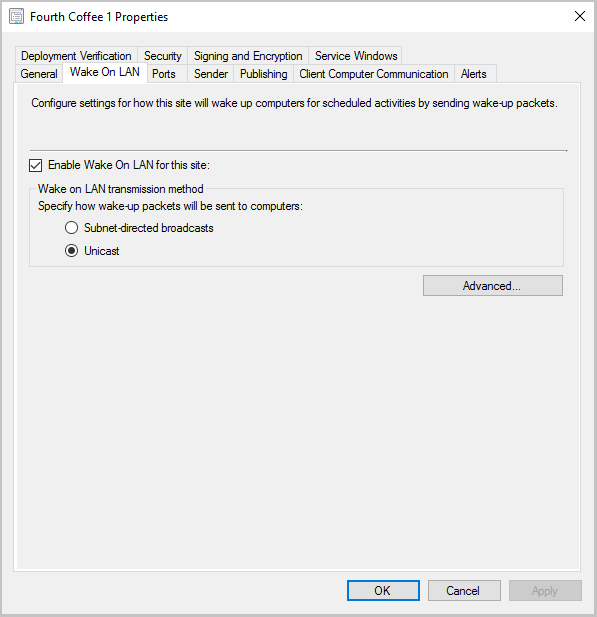
Pour configurer les paramètres du client du proxy de mise en éveil
- Dans la console Configuration Manager, accédez à Administration > Client Settings.
- Sélectionnez Paramètres client par défaut, puis Propriétés.
- Sélectionnez Gestion de l’alimentation, puis choisissez Oui pour Activer le proxy de mise en éveil.
- Passez en revue et, si nécessaire, configurez les autres paramètres de proxy de mise en éveil. Pour plus d’informations sur ces paramètres, consultez Paramètres de gestion de l’alimentation.
- Sélectionnez OK pour fermer la boîte de dialogue, puis OK pour fermer la boîte de dialogue Paramètres client par défaut.
Vous pouvez utiliser les rapports Wake On LAN suivants pour surveiller l’installation et la configuration du proxy de mise en éveil :
- Résumé de l’état du déploiement du proxy Wake-Up
- Wake-Up Détails de l’état du déploiement du proxy
Conseil
Pour tester si le proxy de mise en éveil fonctionne, testez une connexion à un ordinateur en veille. Par exemple, connectez-vous à un dossier partagé sur cet ordinateur ou essayez de vous connecter à l’ordinateur à l’aide du Bureau à distance. Si vous utilisez l’accès direct, vérifiez que les préfixes IPv6 fonctionnent en essayant les mêmes tests pour un ordinateur en veille qui se trouve actuellement sur Internet.
